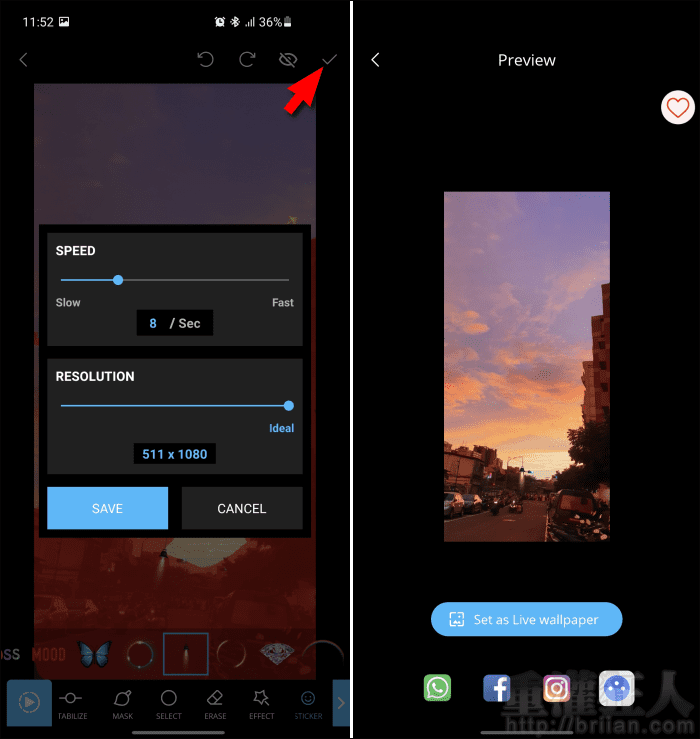大家還記得在幾年前網路上曾出現過一股動態照片的旋風嗎?在原本靜態的照片上加入了動態的效果,例如讓天上的雲飄動或是讓河水、海水自然的流動等,看起來相當特別又吸睛,如果你還想再試試這樣的特效,可以來玩看看這款「Optic Editor」。
「Optic Editor」裡提供的編輯工具相當的簡單,只要在需要動態的地方加上箭頭,保持不動的地方加上遮罩或是使用固定工具,,
程式還有內建一些動畫特效,可在照片中加入一些飄動的花朵、飛舞的蝴蝶、雪花、光點、星星等,也可以簡單一點使用動態貼紙,擺放在重點位置,創造一種特殊的視覺效果。
在保存之前還可再次調整整體動畫的速度,決定整部短片的秒數以及解析度,最後就能直接將短片保存到相簿中。整個程式功能除了開放免費使用外,在成品上也沒有任何的浮水印,有興趣的朋友可以來試試唷!
▇ 軟體小檔案 ▇軟體名稱:Optic Editor 軟體語言:英文 開發人員:E Zen Studio 軟體性質:免費軟體 系統支援:Android 7.0 以上版本 網路需求:不需網路即可使用 軟體下載:在 Android 手機中開啟 Play 商店,搜尋「Optic Editor」即可下載安裝,或「按這裡」從網頁遠端安裝。
操作畫面:
開啟後可選擇拍照或是從相簿中選取照片,接著可進行簡單的裁切。
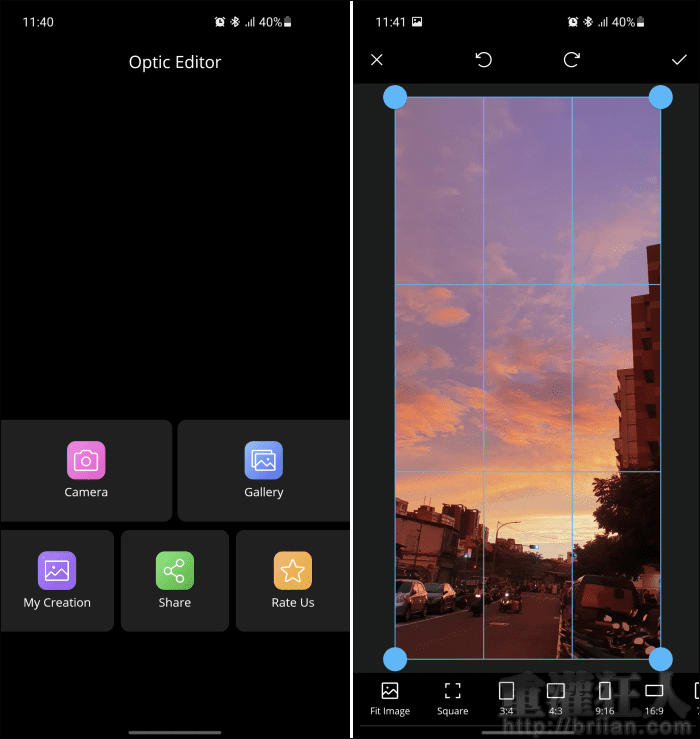
進入編輯畫面後,下方即可看到各種的標示工具。「MOTION」是單一路徑,每次只會畫出一個箭頭;「SEQUENCE」是連續路徑,可隨著塗抹的路線連續繪製出一組路徑。
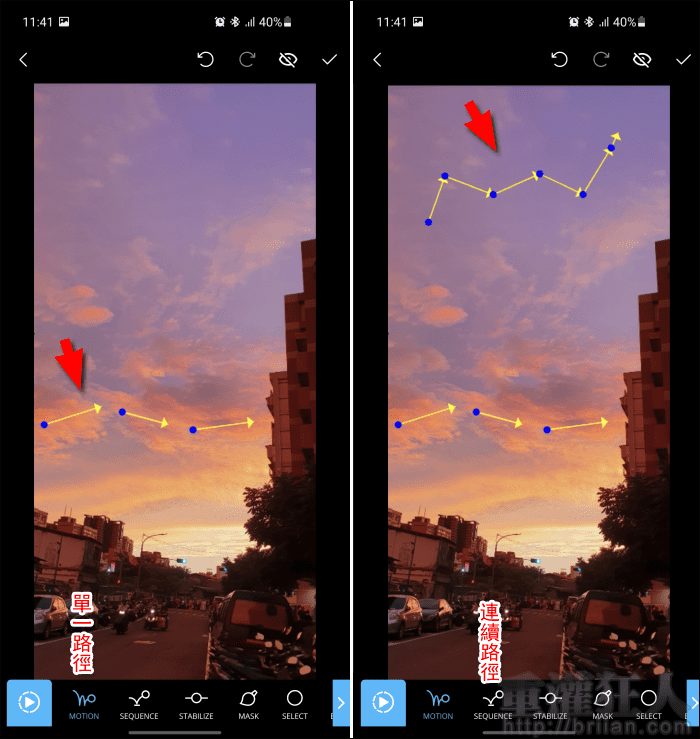
針對一些想要固定不動的地方,可使用「STABILIZE」點擊想要固定的位置,不需點的很密集,可在轉折處點上一點即可;或者也可以使用「MASK」遮罩將要固定不動的位置都塗抹圈選起來。
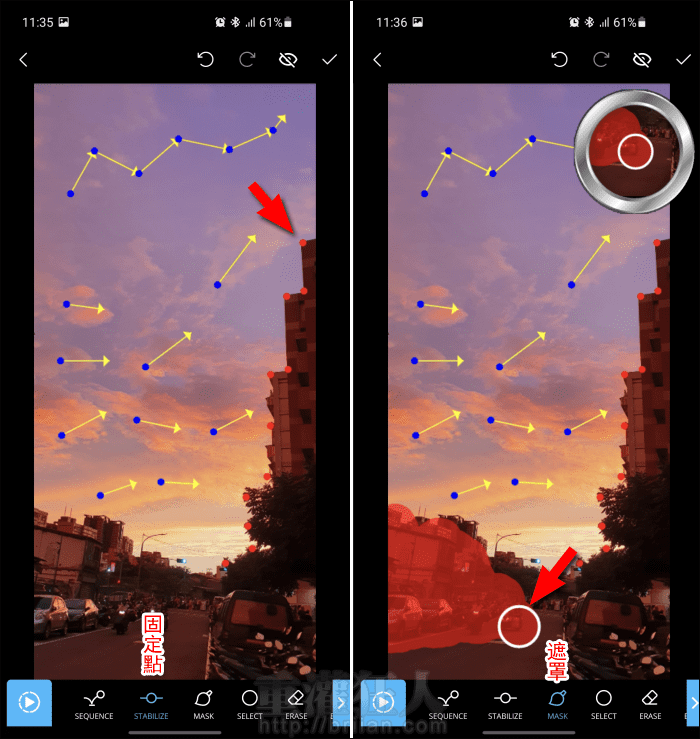
點擊左下角的按鈕就可以預覽目前的動態效果。如果想要刪除不需要的路徑,可切換到「SELECT」就可以將路徑圈選起來,再按下右側的「垃圾桶」刪除。遮罩的部份則可使用「ERASE」橡皮擦去除。
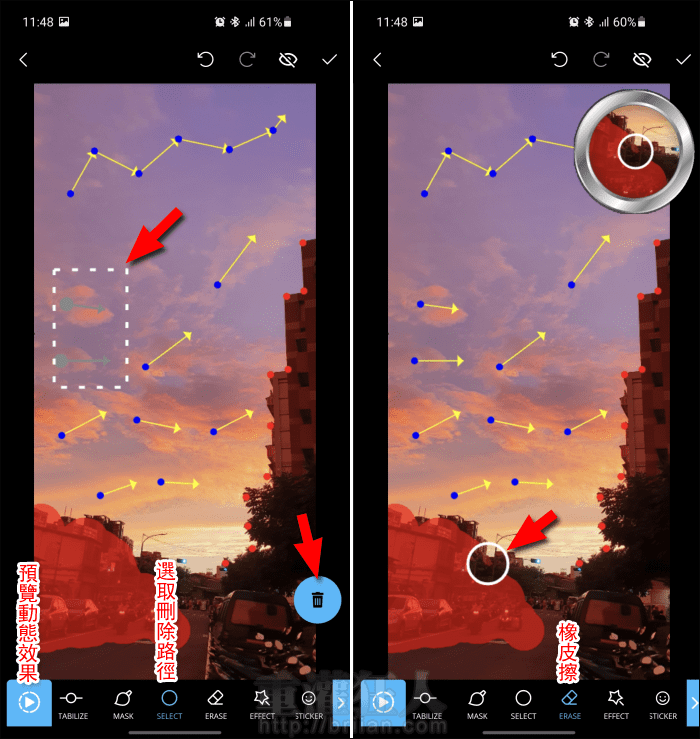
若覺得想要再有更多的動態特效,可到「EFFECT」選單中,套用各種的動態效果。
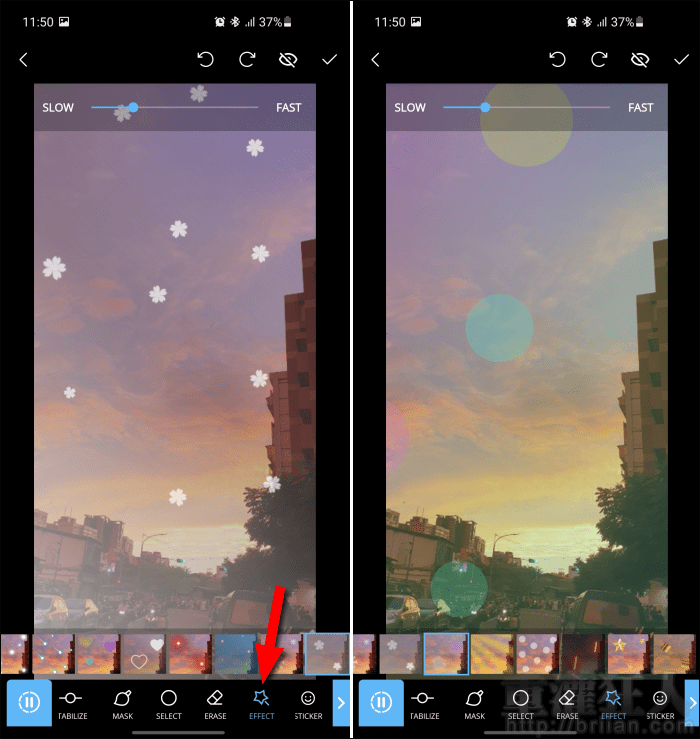
或是到「STICKER」裡加入一些動態的貼紙。
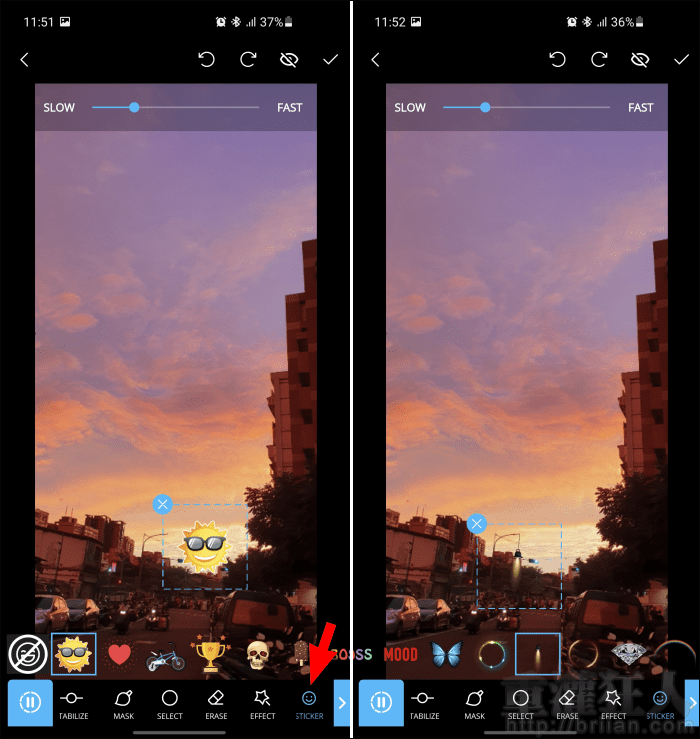
最後就可以點擊右上角的「✓」,選定速度與解析度後,按下「SAVE」即可保存到相簿中,還可以進一步設定為動態桌布哦!